如何使用COUNTIFS函数在Excel
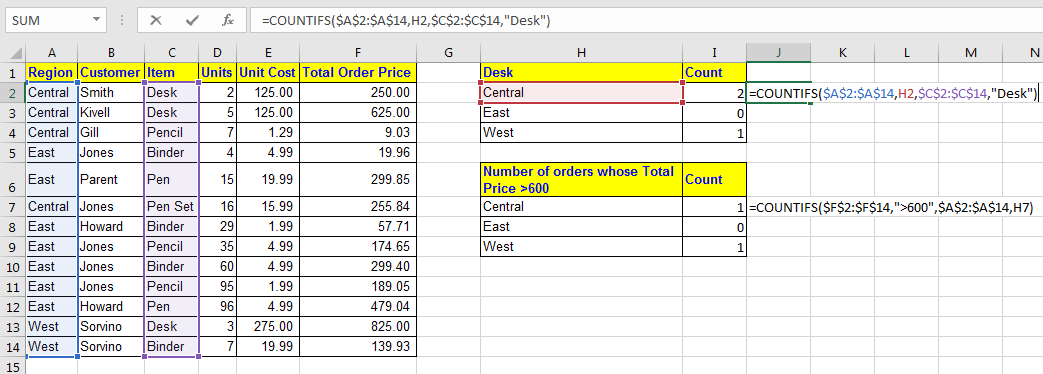
我们了解了Excel中的COUNTIF,以便在一种情况下对值进行计数。当您要依靠多个条件时,它将变得很棘手。
Excel提供了COUNTIFS函数,该函数可在多个条件下运行。
=COUNTIF(range1, criteria1, [range2], [criteria2],...)
Range1:条件1的第一个范围。
Criteria1:范围1中的条件。
Range2:条件2的范围。可选的。
Criteria1:范围2中的条件。可选的。
……
让我们看看Excel的COUNTIFS函数的作用:
方案:
假设您具有以下固定订单数据:
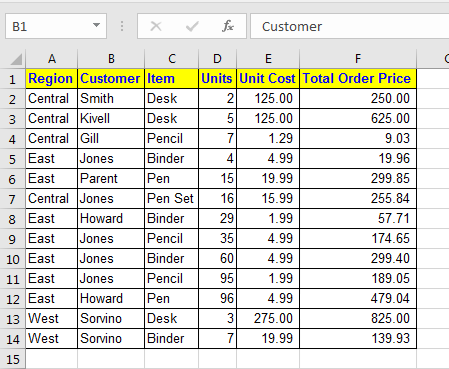
现在,您必须准备以下报告:
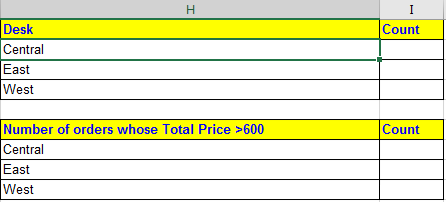
在第一个查询中,我们需要计算来自中部,东部和西部的Desk订单。
第一个条件是“项目”列中的“办公桌”。第二个条件是单元格H2,H3和H4中的区域(中部,东部和西部,以较高者为准)。
在I2中编写此COUNTIFS公式并将其向下拖动。
=COUNTIFS($A$2:$A$14,H2,$C$2:$C$14,"Desk")
和沃拉! Excel中的COUNTIFS是指每个地区的服务台订单数。您可以像对“区域”那样,对单元格H1进行引用,而不是“桌面”,这样它将显示用H1编写的任何项目的编号。
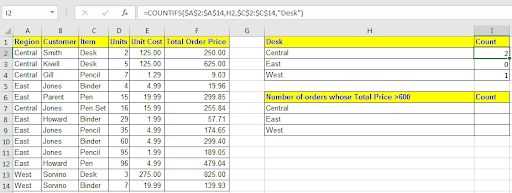
接下来,我们需要找到每个地区的订单价格大于600的订单数量。第一个条件是总订单价格大于600。第二个条件是单元格H2,H3和H4中的区域(中部,东部和西部,以较高者为准)。
在单元格I7中写入此COUNTIFS公式并将其向下拖动。
=COUNTIFS($F$2:$F$14,">600",$A$2:$A$14,H7)
您将看到给定条件的计数。
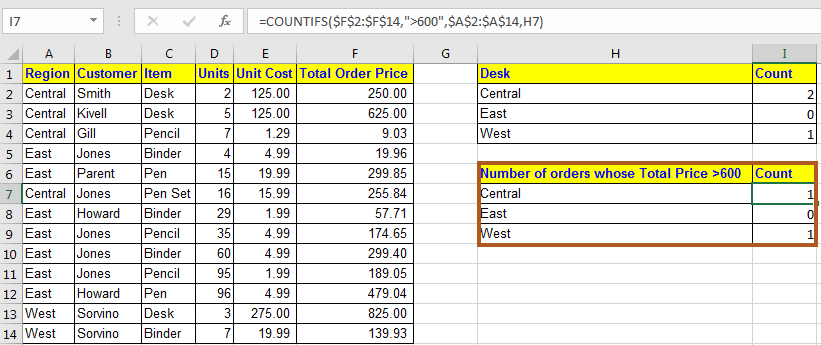
专业说明:
-
使用数字符号标准,您无需使用双引号。但是,在使用逻辑运算符(<,>,=)时,您需要使用双引号。
-
每个范围应具有相同数量的列和行。
COUNTIFS函数中允许使用通配符(,?)。
在这里,我简要讨论了Excel中的COUNTIFS函数。它是excel中最强大的功能之一,具有许多用途。如果您在excel中有任何计数问题并且卡住了,请在下面注释掉。我们将一起解决这个问题。
相关文章:
link:/ text-excel-search-function [如何使用Excel SEARCH功能]
热门文章:
link:/ formulas-and-functions-vlookup-function简介[如何在Excel中使用VLOOKUP函数]